在一模多件模具中调整模型的取向。
提示: 使用 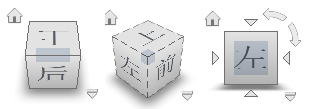 “ViewCube”单击“前视图”,以与下列步骤相同的取向显示模型。
“ViewCube”单击“前视图”,以与下列步骤相同的取向显示模型。
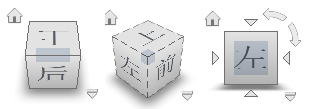 “ViewCube”单击“前视图”,以与下列步骤相同的取向显示模型。
“ViewCube”单击“前视图”,以与下列步骤相同的取向显示模型。 - 单击
 打开“几何”选项卡。
打开“几何”选项卡。 - 单击
 )。 将显示“平移”对话框。
)。 将显示“平移”对话框。 - 选择 mouse_base 部分。 模型变为粉色,表示该模型已选中要进行平移。
- 在 X: 文本框中输入 -200,然后单击“应用”。
mouse_base
模型将在负 X 方向移动 200 mm。 提示: 单击
 )重新调整“模型”窗格大小。
)重新调整“模型”窗格大小。 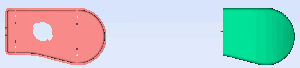
- 现在需要相对于模型彼此进行取向。单击
 )。 将显示“旋转”对话框。
)。 将显示“旋转”对话框。 - 单击 mouse_base 部分。 模型变为粉色。这将指出要进行旋转的模型。
- 选择“ 使用零件中心 ”选项围绕零件中心旋转零件。
- 在 X: 文本框中输入 180,然后单击“应用”。 现在模型将如图所示完成定位:
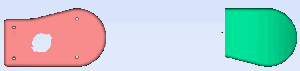
提示: 也可以单击 或
或  以按 +90° 或 -90° 绕 X、Y 或 Z 轴逐步旋转选中的模型。
以按 +90° 或 -90° 绕 X、Y 或 Z 轴逐步旋转选中的模型。 - 单击“关闭”退出“旋转”窗格。
- 现在要在 mouse_base 模型上放置注射位置。旋转模型以研究模型几何。
- 从“工程”面板顶部选择“任务”选项卡。
- 单击
 ),然后在模型上单击如图所示的位置进行设置。
),然后在模型上单击如图所示的位置进行设置。
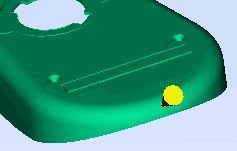
- 在“模型”窗格中单击鼠标右键,然后从关联菜单中选择 完成注射位置设置 。
- 右键单击注射位置,然后从关联菜单中选择 属性 。 将显示“编辑属性”对话框。
- 在相关的文本框中输入下列坐标:
X -130
Y:40
Z:16
注: 指定的 X 值不在模型表面上。将该值调整为大约 -131,这样注射位置就确实位于模型上了。 - 单击“应用”,然后单击“关闭”退出“编辑属性”对话框。
- 现在将对齐注射位置。使用
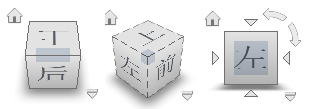 “ViewCube”单击“仰视图”,以与下图相同的取向显示模型。
“ViewCube”单击“仰视图”,以与下图相同的取向显示模型。 - 确保取消选择所有注射锥。

- 单击
 )。 将显示“对齐”对话框。
)。 将显示“对齐”对话框。 - 单击 mouse_top 注射锥,然后按住 Ctrl 键并单击 mouse_base 注射锥。
- 在“ 对齐方向 ”下拉列表中选择 Z 方向,然后在“ 与零件对齐 ”下拉列表中选择型腔 1/浇口 1。这将使得第二个型腔 ( mouse_base ) 与第一个型腔 ( mouse_top ) 对齐。
- 单击“应用” 现在两个注射点在 X 轴上实现对齐。

- 单击“关闭”退出“对齐”对话框。
在下一任务中,您将创建模具的流道系统。